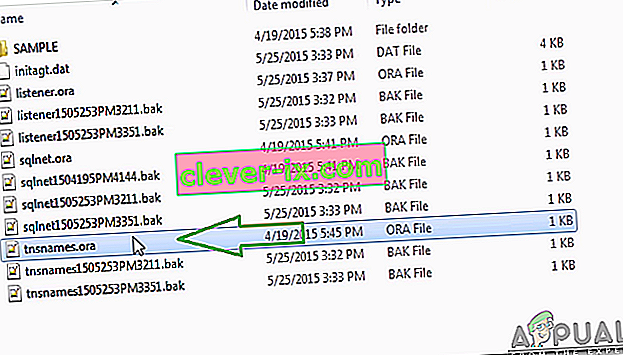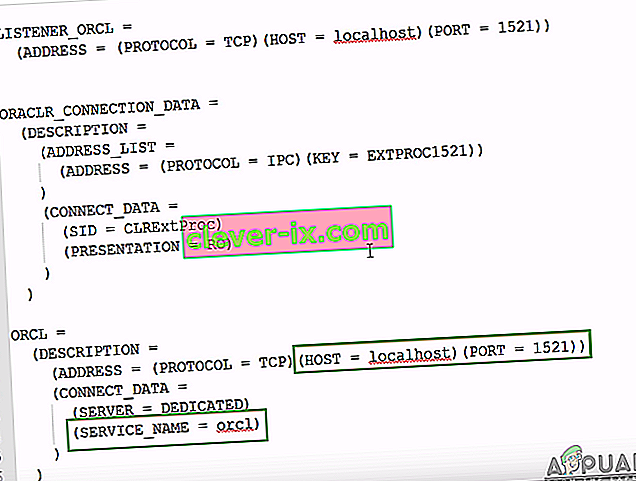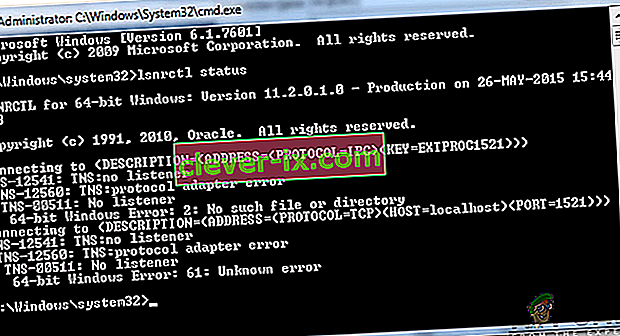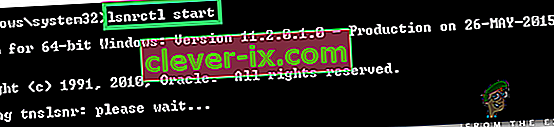Kako popraviti & lsquo; IO napako: omrežni vmesnik ni mogel vzpostaviti povezave & rsquo; na Oracle SQL?
Oracle SQL je integrirano razvojno okolje, ki je bilo ustvarjeno za delo na zbirkah podatkov Oracle z SQL. Ta izdelek je razvila in zagotovila korporacija Oracle brezplačno in temelji na Java Development Kit. Pred kratkim je bilo med preizkušanjem povezave z bazo podatkov že veliko poročil o napaki » IO Error: Network Adapter Could Not Settle Connection «.

Kaj povzroča napako »Omrežni vmesnik ni mogel vzpostaviti povezave«?
Po prejemu številnih poročil več uporabnikov smo se odločili raziskati težavo in oblikovali nabor rešitev, ki jo bodo v celoti odpravili. Preučili smo tudi razloge, zaradi katerih se ta napaka sproži, in jih navedli na naslednji način.
- Napačni podatki: Prepričajte se, da so bili podatki o povezavi pravilno vneseni. Za vzpostavitev povezave je treba pravilno vnesti ime gostitelja, vrata, uporabniško ime in geslo. Če katera od teh vrednosti ni pravilno vnesena, se lahko napaka sproži.
- Storitev za invalide: Zelo pomembno je, da je bila storitev poslušalca zagnana v ozadju, da je aplikacija delovala pravilno. Če se ne zažene ali je onemogočena, se lahko ta napaka sproži.
Zdaj, ko dobro razumete naravo problema, bomo šli naprej k rešitvam. Poskrbite, da jih boste uporabili na natančen način, da bodo predstavljeni, da se izognete konfliktom.
1. rešitev: Preverjanje podrobnosti
Pomembno je, da so bili za povezavo vneseni pravilni podatki. Včasih se vneseni podatki ne ujemajo s konfiguracijo strežnika in napaka se sproži. Zato bomo v tem koraku znova preverili in vnesli podrobnosti. Za to:
- Prenesite in namestite Notepad ++ od tukaj.
- Pomaknite se do naslednjega naslova.
Domača stran DB: C: /app/Username/product/11.2.0 (različica se lahko razlikuje) / dbhome_1 / Network / Admin

- Z desno miškino tipko kliknite » tnsnames . ora «in izberite možnost» Odpri z Notepad ++ «.
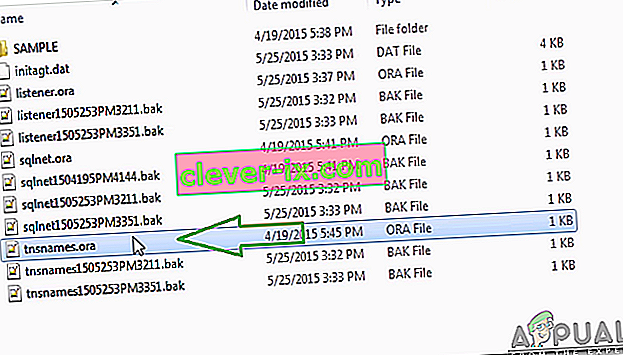
- Pod naslovom » ORCL = « upoštevajte podrobnosti » Port « in » Host «.
- Upoštevajte tudi » Ime storitve «.
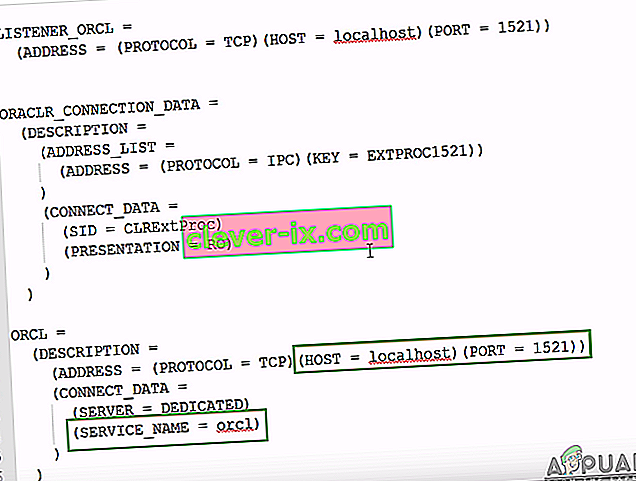
- Med vzpostavljanjem omrežne povezave vnesite te podrobnosti in kliknite » Test «.
- Preverite, ali je težava odpravljena.
2. rešitev: Zagon storitve poslušalca
Možno je, da storitev poslušalca ni bila zagnana. Ta storitev zahteva aplikacijo za vzpostavitev povezave. Zato bomo v tem koraku zagnali storitev z vnosom ukaza v ukazni poziv. Za to:
- Pritisnite “ Windows ” + “ R ”, da odprete poziv za zagon.
- Vnesite " Cmd " in pritisnite " Shift " + " Ctrl " + " Enter ", da zagotovite skrbniške pravice.

- Vnesite naslednji ukaz, da preverite, ali je storitev zagnana.
lsnrctl status
- Če je rezultat podoben spodnji sliki, to pomeni, da storitev ni bila zagnana.
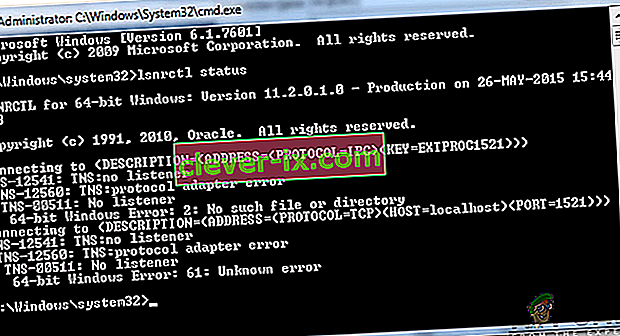
- Vnesite naslednji ukaz za ročni zagon storitve.
lsnrctl začetek
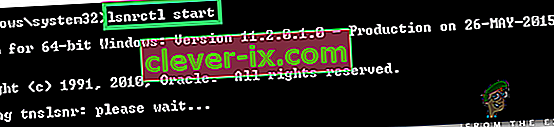
- Zdaj, ko se je storitev poslušalca zagnala, odprite aplikacijo in preverite, ali je mogoče vzpostaviti novo povezavo.